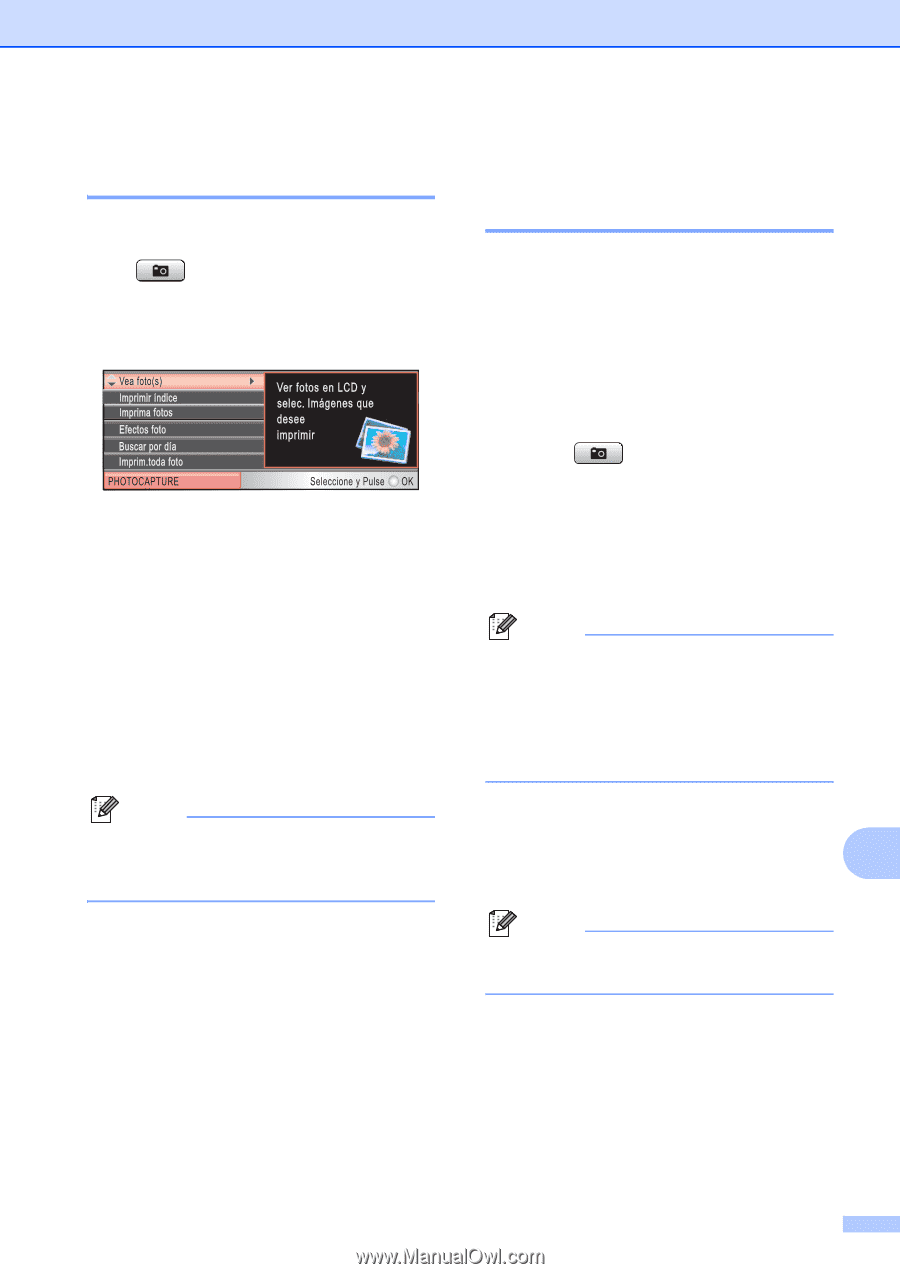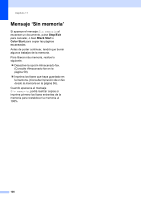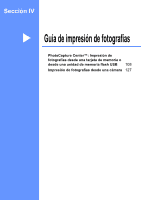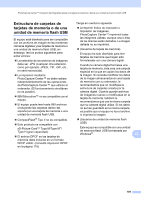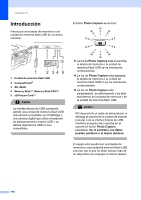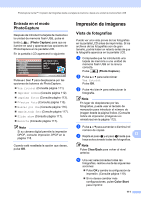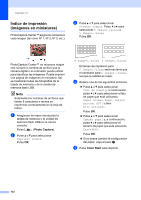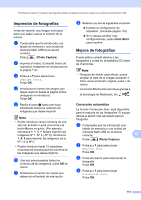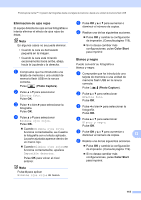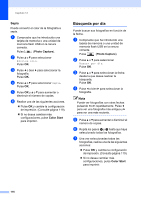Brother International MFC-5895cw Users Manual - Spanish - Page 127
Entrada en el modo PhotoCapture, Impresión de imágenes, Vista de fotografías, Entrada en el modo
 |
UPC - 012502627265
View all Brother International MFC-5895cw manuals
Add to My Manuals
Save this manual to your list of manuals |
Page 127 highlights
PhotoCapture Center™: Impresión de fotografías desde una tarjeta de memoria o desde una unidad de memoria flash USB Entrada en el modo PhotoCapture 12 Después de introducir la tarjeta de memoria o la unidad de memoria flash USB, pulse el botón (Photo Capture) para que se ilumine en azul y aparezcan las opciones de PhotoCapture en la pantalla LCD. En la pantalla LCD aparecerá lo siguiente: Pulse a o bien b para desplazarse por las opciones de botones de PhotoCapture. Vea foto(s) (Consulte página 111). Imprimir índice (Consulte página 112). Imprima fotos (Consulte página 113). Efectos foto (Consulte página 113). Buscar por día (Consulte página 116). Imprim.toda foto (Consulte página 117). Slide show (Consulte página 117). Recorte (Consulte página 117). Nota Si su cámara digital permite la impresión DPOF, consulte Impresión DPOF en la página 118. Cuando esté resaltada la opción que desee, pulse OK. Impresión de imágenes 12 Vista de fotografías 12 Puede ver una vista previa de las fotografías en la pantalla LCD antes de imprimirlas. Si los archivos de las fotografías son de gran tamaño, podría haber un retardo antes de que la fotografía aparezca en la pantalla LCD. a Compruebe que ha introducido una tarjeta de memoria o una unidad de memoria flash USB en la ranura correcta. Pulse (Photo Capture). b Pulse a o b para seleccionar Vea foto(s). Pulse OK. c Pulse d o bien c para seleccionar la fotografía. Nota En lugar de desplazarse por las fotografías, puede usar el teclado de marcación para introducir el número de imagen desde la página Índice. (Consulte Índice de impresión (imágenes en miniaturas) en la página 112). d Pulse a o b para aumentar o disminuir el número de copias. e 12 Repita el paso c y el paso d hasta que haya seleccionado todas las fotografías. Nota Pulse Clear/Back para volver al nivel anterior. f Una vez seleccionadas todas las fotografías, realice una de las siguientes acciones: Pulse OK y cambie la configuración de impresión. (Consulte página 119). Si no desea cambiar más configuraciones, pulse Color Start para imprimir. 111